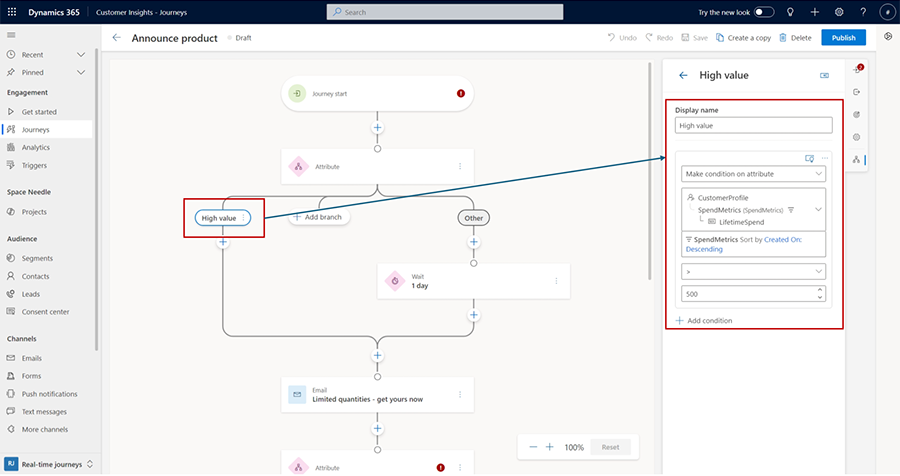Koşullu içerik kullanma
Koşullu içerik, etkili ve ilgi çekici kişiselleştirilmiş içerik sunmanın kolay bir yoludur. Koşullu içeriğe basit bir örnek, alıcının mesleğine, yaş grubuna, adresine, ilgi alanlarına veya diğer bu tür faktörlere bağlı olarak farklı görüntüler eklemektir. Dynamics 365 Customer Insights - Journeys'de bu tür kişiselleştirilmiş içerik oluşturmak basittir ve kodlama veya komut dosyası gerekmez. Burada, koşullu içeriği çalışırken gösteren kısa bir video yer almaktadır:
Koşullu içerik, adından da anlaşılacağı gibi iki bölümden oluşur: koşul ve içerik. Bu iki parçanın birleşimine "varyasyon" denir. Gerektiği kadar varyasyon oluşturabilirsiniz. E-posta gönderildiğinde, koşullar e-postada bulundukları sırayla değerlendirilir. Koşul karşılandığında karşılık gelen içerik dahil edilir ve koşullu değerlendirme durur. Koşullardan hiçbiri karşılanmazsa varsayılan içerik kullanılır. Varsayılan içerik yoksa içerik dahil edilmez.
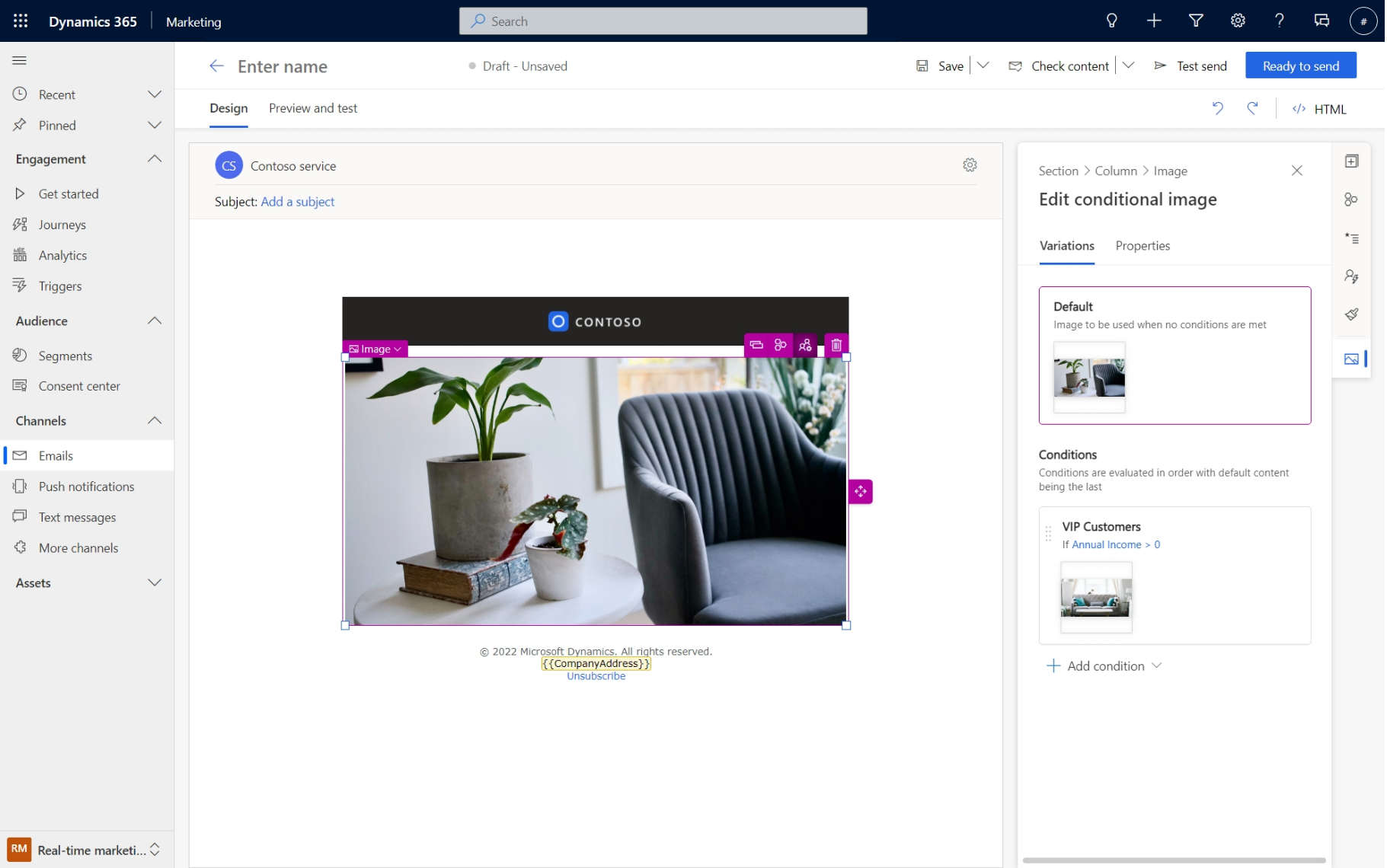
Koşullu içerik bir bölüm veya görüntü olabilir:
- Koşullu bölüm; metin, görüntü, düğme, bağlantı veya e-posta düzenleyicisi tarafından desteklenen başka bir öğe içerebilir.
- Koşullu görüntü yalnızca görüntüler içerir.
- Koşullu bölüm, koşullu görüntü içeremez.
Not
Koşullu bir görüntünün varsayılan içeriğe sahip olması gerekirken varsayılan içerik koşullu bir bölüm için isteğe bağlıdır. Bu, yanlış hizalanmış düzenlere sahip e-postaların teslim edilmesini engeller.
Koşullu içeriği ne zaman kullanmalısınız?
Koşullu içerik, e-posta içeriğini kişiselleştirmenin harika bir yoludur. Koşullu içeriği kullanmanın bazı yolları şunlardır:
- Alıcının ilgi alanlarına uyan farklı görüntüler ekleyin (örneğin, spor veya hobiler).
- Alıcının demografik bilgilerine (örneğin, ikamet ettiği şehir veya eyalet, cinsiyet ya da yaş) göre farklı içerikler sunun.
- Alıcının tercih ettiği dili veya bölgeyi/ülkeyi kullanarak farklı dil içeriği kullanın.
- Yaygın bir kullanım, alıcının bilgilerine bağlı olarak bazı içerikleri (örneğin, sosyal bağlantılar veya yasal metin) değiştirmenizin gerekebileceği alt bilgi içindeki kullanımdır.
Koşullu içerikle çalışma
Bu bölümde, koşullu içeriğin nasıl oluşturulacağı, silineceği, önizleneceği ve test edileceği açıklanmaktadır.
Oluştur
E-posta tasarımcısında bir bölüm (veya görüntü) ve ardından koşullu içerik düğmesini seçin.

Bölüm (veya görüntü) çerçevesinde artık bunun koşullu bir bölüm olduğunu belirtmek için renk değişir. Sağ kenar boşluğundaki özellik bölmesinde Varyasyon adlı yeni bir alt sekme gösterilir. Varyasyon alt sekmesini seçin.
Özellik bölmesinde + Yeni Koşul'u seçin. Koşulu tanımlayın.
Gerekirse daha fazla koşul ekleyin. Bu noktada, her koşulla ilişkili aynı içeriğe sahip olursunuz.
İçeriği değiştirmek istediğiniz bir koşulda Varsayılan'ı seçin.
Tasarımcıda bölümü (veya görüntüyü) güncelleştirin.
Tüm içeriği gerektiği gibi güncelleştirmek için önceki iki adımı yineleyin.
Sil
- E-posta tasarımcısında bir koşullu bölüm (veya koşullu görüntü) ve ardından koşullu içerik düğmesini seçin
- Bu, tüm koşulları ve ilişkili içeriği silerek koşullu bölümü (veya koşullu görüntüyü) normal bir bölüme (veya görüntüye) dönüştürür. Varsayılan içerik (veya varsayılan yoksa ilk koşulun içeriği) tasarımcıda korunur.
Önizleme ve test
Tasarımcıda, beklenmeyen sonuçlar olmadığından emin olmak için her varyasyonu her zaman önizlemeniz ve test etmeniz gerekir. Önizlemek ve test etmek için aşağıdaki adımları izleyin.
- E-posta tasarımcısında Önizleme ve test sekmesini seçin ve ardından Örnek verileri düzenle seçeneğini belirleyin.
- Özellik bölmesinde Koşullu içerik bölümünü genişletin.
- E-posta varyasyonu, e-postasının tüm olası varyasyonlarını listeler. Denetlemek istediğiniz varyasyonu seçin. Ana tasarımcı alanında bu varyasyonun önizlemesi gösterilir.
- Varsayılan olarak varyasyonlar, koşullara verdiğiniz adlarla adlandırılır. İsterseniz Varyasyon adı düzenleme kutusunda adını güncelleştirerek varyasyonu yeniden adlandırabilirsiniz.
Koşullu içeriğin koşullara karşı ne zaman kullanılacağı (gelişmiş kişiselleştirme)
Yukarıda gösterildiği gibi koşullu içerik, alıcının ilgi alanlarına ve tercihlerine daha iyi uyacak şekilde farklı görüntüler ve içerikler sunmanın harika bir yoludur. Ancak yalnızca birkaç kelimeyi veya bir cümleyi değiştirmek istediğiniz durumlar vardır. Örneğin birçok dilde, ilk selamlaşma alıcının cinsiyetine bağlı olarak farklılık gösterir. Bu gibi durumlarda, yalnızca selamlamayı değiştirmek için aynı görüntü ve metin kümesini içeren tam bir kopya bölüm oluşturmak yerine gelişmiş kişiselleştirmedeki koşulları kullanmak daha etkili ve kolaydır.
İçerik blokları içindeki koşullu içerik
Bölüm düzeyinde oluşturulan koşullu içerik, içerik bloğu olarak kaydedilebilir. Bu şekilde, birden çok koşul ve bunlarla ilişkili içeriklerin tümü, herkesin kullanması için tek bir içerik bloğuna kaydedilir. Koşullar oluşturmak kolaydır ancak bu işlem, müşteri verileri hakkında bazı bilgiler gerektirir ve bu nedenle bazı kullanıcılar hatasız koşullar oluşturmayı daha zor bulabilir. Koşullu içeriği içerik bloğu olarak kaydetmek, hataları azaltmanın ve takımdaki herkesin gelişmiş koşulları kullanmasını sağlamanın harika bir yoludur.
İçerik bloklarını kullanmak da tutarlılığı artırmaya yardımcı olabilir. Örneğin "yüksek değerli bir müşteri" birden çok koşul kullanmayı gerektirebilir. Etkileşimleri daha tutarlı hale getirmek için, yer tutucu içerikle gelişmiş koşullara (test edilmiş ve doğrulanmış) sahip bir "başlatıcı" içerik bloğu oluşturabilirsiniz. Daha sonra herkes başlangıç içerik bloğunu kullanabilir ve içeriği güncelleyebilir, böylece her yerde standart ve doğru bir "yüksek değerli müşteri" tanımı uygulanır.
Veri kaynağı olarak müşteri ölçümleri (hesaplanan ölçümler)
Customer Insights - Data mevcut ve bağlı olduğunda hedef kitle olarak müşteri profillerini kullanırken koşullarda müşteri ölçümlerini (hesaplanan ölçümler) kullanabilirsiniz. Bu işlem, iletileri ve yolculukları daha fazla kişiselleştirmek için başka bir veri kaynağını açar. Örneğin, her müşteri için LifeTimeSpend veya CurrentYearSpend gibi hesaplanan bir ölçüm tanımlayabilirsiniz. Bu ölçümler daha sonra koşullu içerik (örneğin, yüksek harcama yapan müşteriler daha yüksek indirim alır) veya yolculuklarda farklılaştırılmış deneyimler (örneğin, yüksek harcama yapan müşteriler kısa süreli satış bildirimlerini diğerlerinden önce alır) oluşturmak için kullanılabilir.
Ölçümler oluşturma
Daha fazla bilgi edinmek için bu videoyu izleyin:
Customer Insights - Journeys'te nasıl ölçüm oluşturulacağını ve uygulamada ne tür ölçümlerin kullanılabileceğini öğrenmek için Customer Insights - Journeys ve diğer Dataverse tabanlı uygulamalarda hesaplanan ölçümleri kullanma bölümüne bakın.
Not
Kullanıcı arabirimi kendisini bire çok ilişki olarak sunarken Customer Insights - Data'daki mevcut uygulama yalnızca tek boyutlu ölçümlere izin verir ve bu nedenle yalnızca tek bir değer döndürülür.
Koşullar, koşullu içerik ve yolculuklarda ölçümleri kullanma
Aşağıdaki ekran görüntüsünde gösterildiği gibi ölçümler daha sonra satır içi koşullarda, koşullu içerikte veya yolculuklardaki öznitelik dallanma adımlarında kullanılabilecek koşulları tanımlamak için de kullanılabilir.